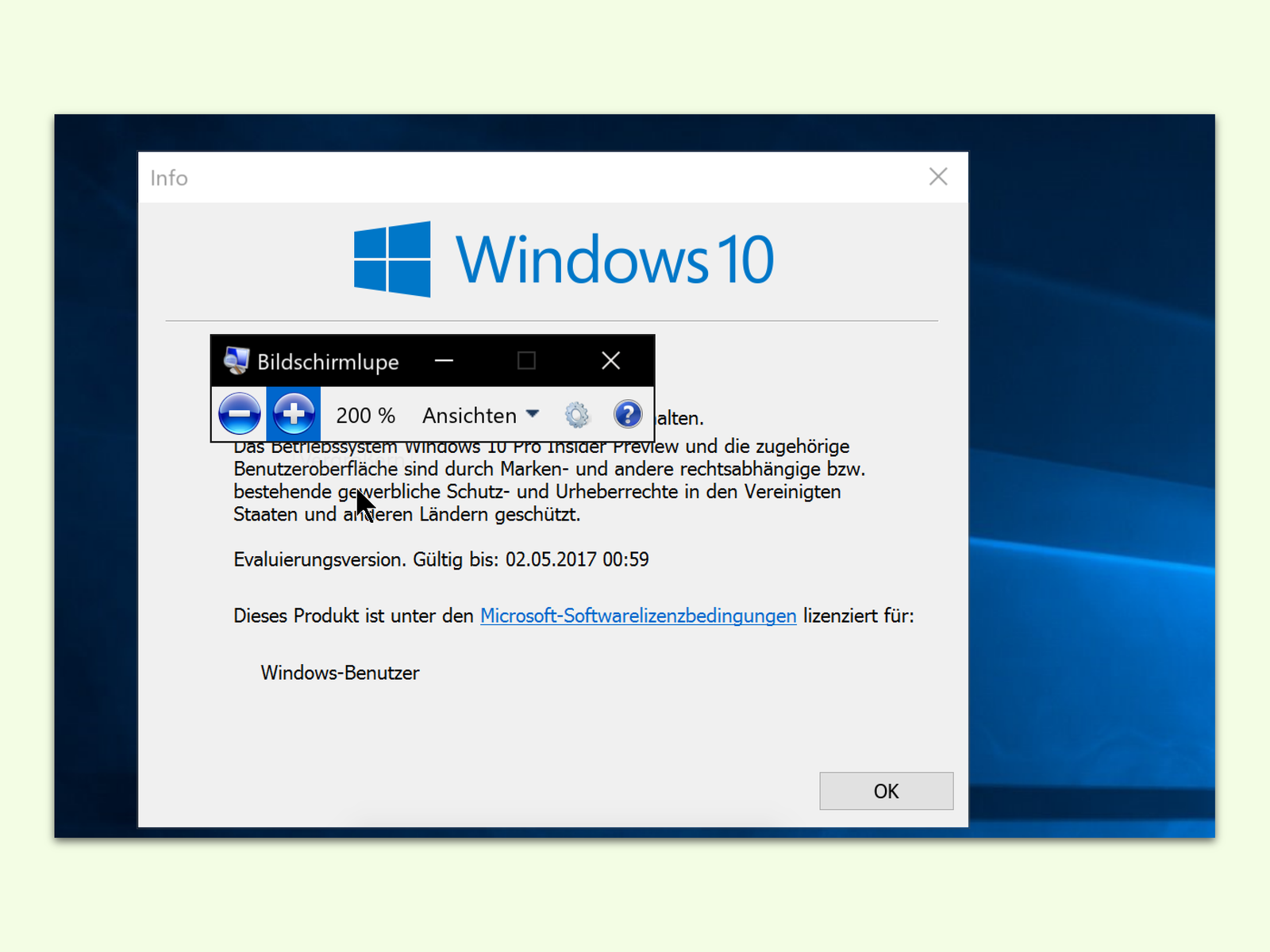
Bildschirm in Windows 10 schnell zoomen
Manchmal sind Buttons oder Texte auf dem Bildschirm so klein, dass man sie kaum erkennen kann. In diesem Fall hilft oft die Bildschirm-Lupe weiter.
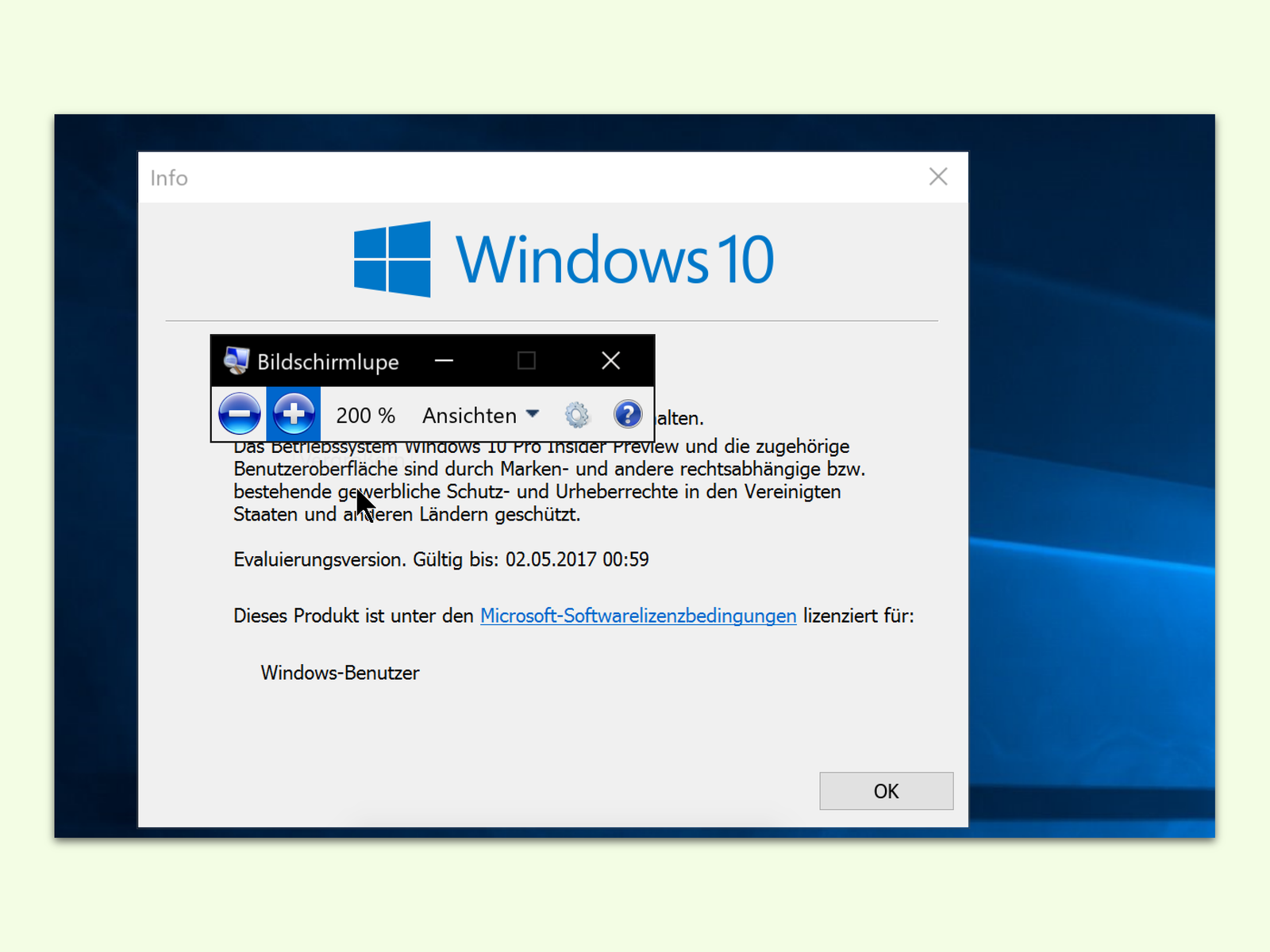
Manchmal sind Buttons oder Texte auf dem Bildschirm so klein, dass man sie kaum erkennen kann. In diesem Fall hilft oft die Bildschirm-Lupe weiter.
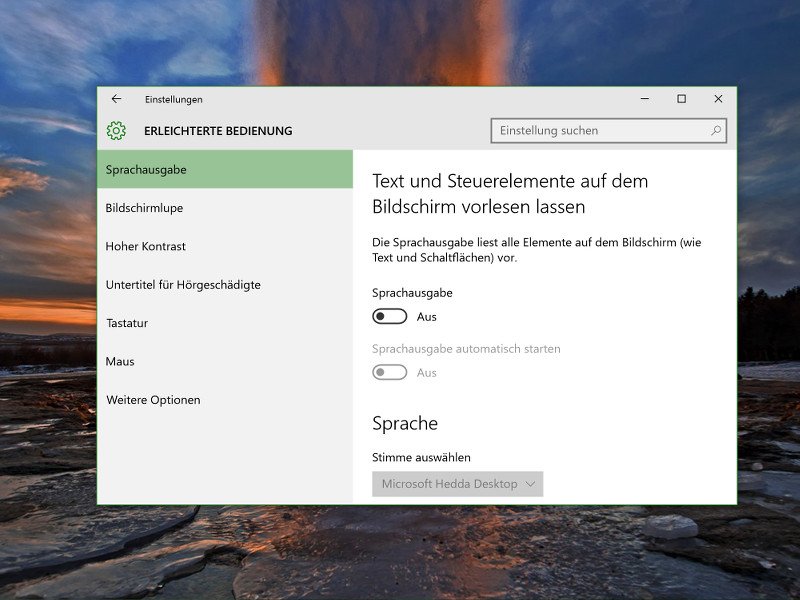
Auch in Windows 10 sind Eingabehilfen enthalten, mit denen Nutzer mit eingeschränkter Wahrnehmung den Computer einfacher bedienen können. Dazu zählen beispielsweise die Bildschirmlupe sowie eine Sprachausgabe.
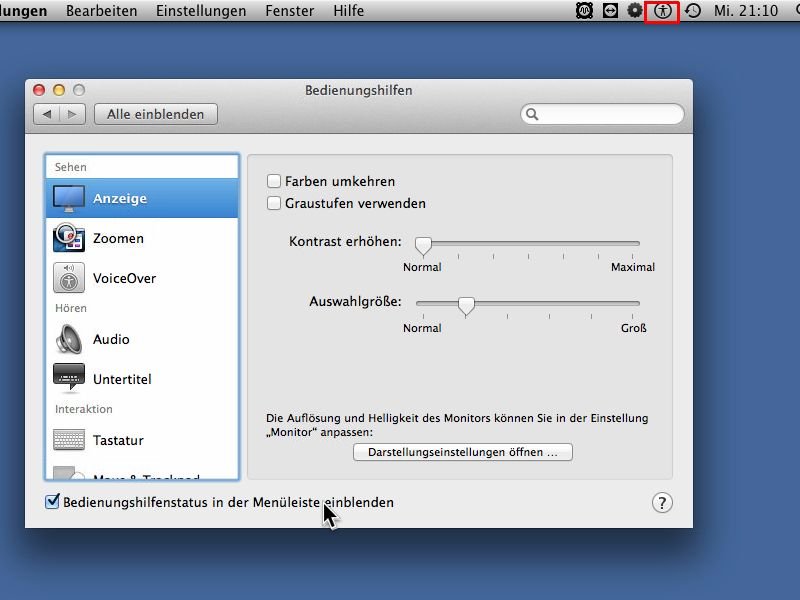
Damit jeder seinen Mac gut benutzen kann, gibt es Bedienungshilfen. Sie wollen im Blick haben, welche Eingabehilfen zurzeit aktiv sind? Dann blenden Sie den Status in der Apple-Menüleiste ein.
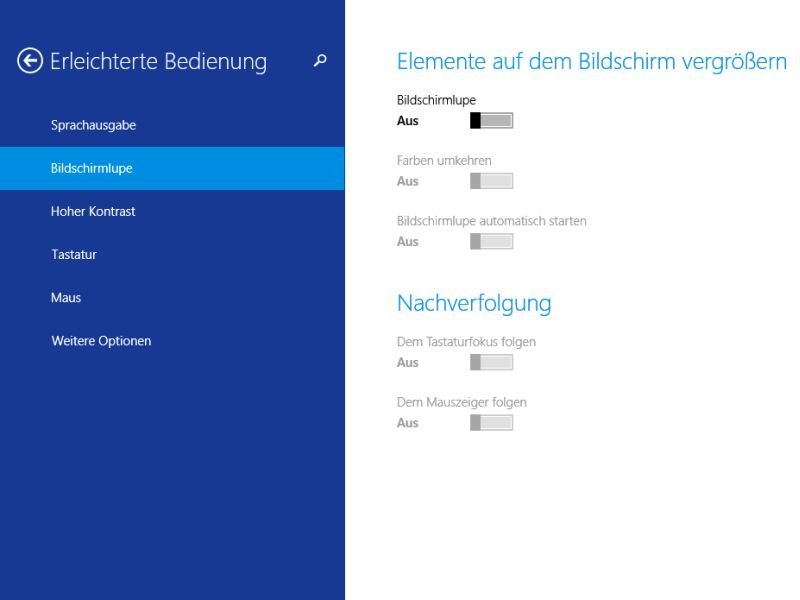
Sie haben Schwierigkeiten, die Inhalte auf dem Bildschirm Ihres Windows-Phone-8-Smartphones zu erkennen? Leichter wird’s, wenn Sie die eingebaute Bildschirmlupe verwenden. Damit zoomen Sie in einen beliebigen Ausschnitt des Monitors und verschieben die Ansicht wie benötigt.
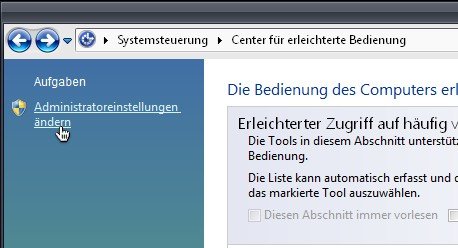
Wer Text und Knöpfe in Windows nicht gut erkennen kann, weil die Darstellung zu klein ist, kennt sicher die eingebaute Bildschirmlupe. Damit lässt sich der Bereich unter dem Mauszeiger stark vergrößern. Die Lupe ist eine der Windows-Eingabehilfen, zu denen seit Windows Vista unter anderem auch eine einfache Sprachausgabe gehört. Die Eingabehilfen werden beim Hochfahren jedoch nicht sofort, sondern erst dann eingeschaltet, nachdem Sie sich angemeldet haben. Wie lassen sie sich schon im Anmeldedialog nutzen?